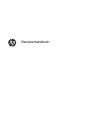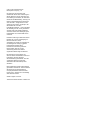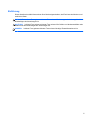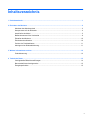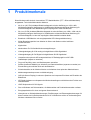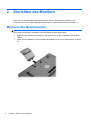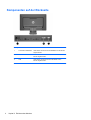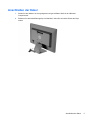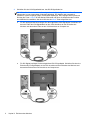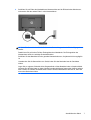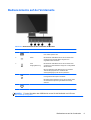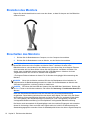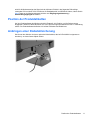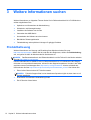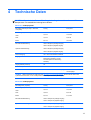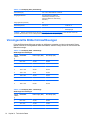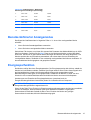Benutzerhandbuch

© 2013, 2014 Hewlett-Packard
Development Company, L.P.
HP haftet nicht für technische oder
redaktionelle Fehler oder Auslassungen in
diesem Dokument. Ferner übernimmt sie
keine Haftung für Schäden, die direkt oder
indirekt auf die Bereitstellung, Leistung und
Nutzung dieses Materials zurückzuführen
sind. HP haftet – ausgenommen für die
Verletzung des Lebens, des Körpers, der
Gesundheit oder nach dem
Produkthaftungsgesetz – nicht für Schäden,
die fahrlässig von HP, einem gesetzlichen
Vertreter oder einem Erfüllungsgehilfen
verursacht wurden. Die Haftung für grobe
Fahrlässigkeit und Vorsatz bleibt hiervon
unberührt.
Inhaltliche Änderungen dieses Dokuments
behalten wir uns ohne Ankündigung vor.
Die Informationen in dieser
Veröffentlichung werden ohne Gewähr für
ihre Richtigkeit zur Verfügung gestellt.
Insbesondere enthalten diese
Informationen keinerlei zugesicherte
Eigenschaften. Alle sich aus der
Verwendung dieser Informationen
ergebenden Risiken trägt der Benutzer.
Die Garantien für HP Produkte und
Services werden ausschließlich in der zum
Produkt bzw. Service gehörigen
Garantieerklärung beschrieben. Aus dem
vorliegenden Dokument sind keine
weiterreichenden Garantieansprüche
abzuleiten.
Diese Publikation enthält urheberrechtlich
geschützte Informationen. Ohne schriftliche
Genehmigung der Hewlett-Packard
Company darf dieses Dokument weder
kopiert noch in anderer Form vervielfältigt
oder übersetzt werden.
Zweite Ausgabe: Juni 2014
Teilenummer des Dokuments: 738361-042

Einführung
Dieses Handbuch enthält Informationen über Monitoreigenschaften, das Einrichten des Monitors und
technische Daten.
VORSICHT! In dieser Form gekennzeichneter Text weist auf Verletzungs- oder Lebensgefahr bei
Nichtbefolgen der Anweisungen hin.
ACHTUNG: In dieser Form gekennzeichneter Text weist auf die Gefahr von Hardwareschäden oder
Datenverlust bei Nichtbefolgen der Anweisungen hin.
HINWEIS: In dieser Form gekennzeichneter Text weist auf wichtige Zusatzinformationen hin.
iii

iv Einführung

Inhaltsverzeichnis
1 Produktmerkmale ............................................................................................................................................ 1
2 Einrichten des Monitors ................................................................................................................................. 2
Montieren des Monitorsockels .............................................................................................................. 2
Komponenten auf der Rückseite .......................................................................................................... 4
Anschließen der Kabel ......................................................................................................................... 5
Bedienelemente auf der Vorderseite .................................................................................................... 9
Einstellen des Monitors ...................................................................................................................... 10
Einschalten des Monitors ................................................................................................................... 10
Position der Produktetiketten ............................................................................................................. 11
Anbringen einer Diebstahlsicherung .................................................................................................. 11
3 Weitere Informationen suchen .................................................................................................................... 12
Produktbetreuung ............................................................................................................................... 12
4 Technische Daten ......................................................................................................................................... 13
Voreingestellte Bildschirmauflösungen .............................................................................................. 14
Benutzerdefinierter Anzeigemodus .................................................................................................... 15
Energiesparfunktion ........................................................................................................................... 15
v

vi

1 Produktmerkmale
Diese Monitormodelle sind mit einem aktiven TFT-Matrixbildschirm (TFT = Dünnschichttransistor)
ausgestattet. Technische Merkmale der Monitore:
●
49,41 cm (19,5 Zoll) sichtbare Bildschirmdiagonale mit einer Auflösung von 1600 x 900,
Möglichkeit niedrigerer Auflösungen im Vollbildmodus Mit benutzerdefinierter Skalierung für
maximale Bildgröße unter Beibehaltung des ursprünglichen Seitenverhältnisses
●
58,4 cm (23 Zoll) sichtbare Bildschirmdiagonale mit einer Auflösung von 1920 x 1080 und die
Möglichkeit niedrigerer Auflösungen im Vollbildmodus mit benutzerdefinierter Skalierung für
maximale Bildgröße, bei der das ursprüngliche Seitenverhältnis erhalten bleibt
●
Blendfreier LCD-Bildschirm mit energiesparender LED-Hintergrundbeleuchtung
●
Weiter Betrachtungswinkel zum Arbeiten im Sitzen oder Stehen und bei seitlichem
Positionswechsel
●
Kippfunktion
●
Abnehmbarer Fuß für flexible Monitormontagelösungen
● Videosignaleingang für VGA analog mit mitgeliefertem VGA-Signalkabel
●
Videosignaleingang für DVI Digital mit mitgeliefertem DVI-D Signalkabel
●
Unterstützt eine optionale HP Lautsprecherleiste, HP Befestigungskit und HP USB-
Grafikadapter (separat zu erwerben)
● Plug-und-Play-fähig, wenn vom Betriebssystem unterstützt
●
Schlitze (bestimmte Modelle) zur Aufnahme von Datenschutzfiltern (separat zu erwerben) zur
Einschränkung der seitlichen Sicht auf den Bildschirm
● Sicherheitsschlitz an der Monitorrückseite zur Aufnahme eines optionalen Kabelschlosses
●
Kabelmanagementkomponente zur Kabelverlegung
●
OSD (On-Screen Display) in mehreren Sprachen zum bequemen Einrichten und Einstellen des
Bildschirms
●
HP Display Assistant zum Anpassen der Monitoreinstellungen und Aktivieren der Funktion zum
Diebstahlschutz
●
HDCP-Kopierschutz für DVI-Signale
●
Disc mit Software und Dokumentation, die Monitortreiber und Produktdokumentation umfasst
●
Energiesparfunktion für einen verringerten Stromverbrauch
●
Informationen zu Sicherheitsbestimmungen, Zertifizierungen und Zulassungsbestimmungen für
diese Produkte sind im Referenzhandbuch für HP LCD-Monitore auf der im Lieferumfang des
Monitors enthaltenen Disc zu finden
1

2 Einrichten des Monitors
Achten Sie vor dem Einrichten des Monitors darauf, dass die Stromzufuhr zum Monitor, zum
Computer und zu den Peripheriegeräten unterbrochen ist. Gehen Sie anschließend wie folgt vor.
Montieren des Monitorsockels
ACHTUNG: Der Bildschirm ist zerbrechlich. Vermeiden Sie es, den Bildschirm zu berühren und
Druck darauf anzuwenden; andernfalls kann der Bildschirm beschädigt werden.
1. Heben Sie den Monitor aus dem Karton, und legen Sie ihn mit der Vorderseite auf eine ebene
Fläche.
2. Setzen Sie den Standfuß auf der Rückseite des Bildschirms ein, bis ein Klickgeräusch zu hören
ist.
2 Kapitel 2 Einrichten des Monitors

3. Schieben Sie die Basis auf den Standfuß, bis sie einrastet.
Montieren des Monitorsockels 3

Komponenten auf der Rückseite
Komponente Funktion
1 Anschluss für Netzkabel Über diesen Anschluss wird das Netzkabel an den Monitor
angeschlossen.
2 DVI-D Über diesen Anschluss wird das DVI-D-Kabel an den
Monitor angeschlossen.
3 VGA Über diesen Anschluss wird das VGA-Kabel an den
Monitor angeschlossen.
4 Kapitel 2 Einrichten des Monitors

Anschließen der Kabel
1. Stellen Sie den Monitor an einer geeigneten und gut belüfteten Stelle in der Nähe des
Computers auf.
2. Entfernen Sie den Kabelführungsclip vom Standfuß, indem Sie an beiden Seiten des Clips
ziehen.
Anschließen der Kabel 5

3. Schließen Sie das VGA-Signalkabel bzw. das DVI-D-Signalkabel an.
HINWEIS: Der Monitor kann sowohl analoge als auch digitale Signale unterstützen. Der
Videomodus ist vom verwendeten Videokabel abhängig. Der Monitor wird automatisch
feststellen, welche Eingänge gültige Videosignale empfangen. Die Eingänge lassen sich durch
Drücken der Taste +/Quelle an der Monitorvorderseite oder über die entsprechende Funktion
des OSD-Menüs auswählen, das durch Drücken der Menü-Taste aufgerufen wird.
●
Für den analogen Betrieb benötigen Sie das mitgelieferte VGA-Signalkabel. Schließen Sie
das eine Ende des VGA-Signalkabels an den VGA-Anschluss an der Rückseite des
Monitors und das andere Ende an den VGA-Anschluss am Computer an.
●
Für DVI Digital benötigen Sie das mitgelieferte DVI-D-Signalkabel. Schließen Sie das eine
Ende des DVI-D-Signalkabels an den DVI-Anschluss an der Rückseite des Monitors und
das andere Ende an den DVI-Anschluss am Computer an.
6 Kapitel 2 Einrichten des Monitors

4. Schließen Sie ein Ende des Netzkabels am Netzanschluss auf der Rückseite des Monitors an,
und stecken Sie das andere Ende in eine Netzsteckdose.
VORSICHT! So verhindern Sie die Gefahr eines Stromschlags oder eine Beschädigung der
Geräte:
Deaktivieren Sie auf keinen Fall den Erdungsleiter des Netzkabels. Der Erdungsleiter des
Netzsteckers erfüllt eine wichtige Sicherheitsfunktion.
Schließen Sie das Netzkabel an eine geerdete Netzsteckdose an, die jederzeit leicht zugänglich
ist.
Unterbrechen Sie die Stromzufuhr zum Gerät, indem Sie das Netzkabel aus der Steckdose
ziehen.
Legen Sie zur eigenen Sicherheit keine Gegenstände auf das Netzkabel oder auf andere Kabel.
Verlegen Sie die Kabel stets so, dass niemand versehentlich darauf treten oder darüber stolpern
kann. Ziehen Sie niemals am Kabel selbst. Fassen Sie das Netzkabel am Stecker an, wenn Sie
es aus der Steckdose ziehen.
Anschließen der Kabel 7

5. Fixieren Sie die Kabel durch Anbringen des Kabelführungsclips. Drücken Sie den Clip gerade
auf den Standfuß und achten Sie darauf, dass die Arretierungen an den Seiten des Clips in den
entsprechenden Aussparungen am Standfuß einrasten.
8 Kapitel 2 Einrichten des Monitors

Bedienelemente auf der Vorderseite
Tabelle 2-1 Bedienelemente auf der Vorderseite des Monitors
Bedienelement Funktion
1
Menü Mit dieser Taste öffnen oder beenden Sie das OSD-Menü
bzw. wählen Optionen aus.
2
Minus Bei aktiviertem OSD-Menü können Sie mit dieser Taste
rückwärts durch das OSD-Menü navigieren und
eingestellte Werte reduzieren.
3
Plus/
Eingangssteuerung
Bei aktiviertem OSD-Menü können Sie mit dieser Taste
vorwärts durch das OSD-Menü navigieren und eingestellte
Werte erhöhen.
Bei nicht aktiviertem OSD-Menü können Sie mit dieser
Taste die Eingangstaste zum Auswählen des
Videosignaleingangs (VGA oder DVI) aktivieren.
4
OK/Auto Bei aktiviertem OSD-Menü können Sie mit dieser Taste die
hervorgehobene Menüoption auswählen.
Bei deaktiviertem OSD-Menü können Sie mit dieser Taste
die automatische Optimierung der Bildschirmanzeige
aktivieren.
5
Netz Mit dieser Taste schalten Sie den Monitor ein- bzw. aus.
HINWEIS: Für eine Simulation des OSD-Menüs nutzen Sie die Mediothek von HP unter
http://www.hp.com/go/sml.
Bedienelemente auf der Vorderseite 9

Einstellen des Monitors
Kippen Sie den Monitorbildschirm nach vorne oder hinten, so dass Sie bequem auf den Bildschirm
schauen können.
Einschalten des Monitors
1. Drücken Sie die Betriebstaste am Computer, um den Computer einzuschalten.
2. Drücken Sie die Betriebstaste vorne am Monitor, um den Monitor einzuschalten.
ACHTUNG: Wenn dasselbe statische Bild über einen längeren Zeitraum angezeigt wird, kann sich
dieses Bild einbrennen und zu Schäden am Monitor führen.* Aktivieren Sie stets einen
Bildschirmschoner, oder schalten Sie den Monitor aus, wenn dieser über einen längeren Zeitraum
nicht verwendet wird. Auf diese Weise können Sie das Einbrennen von Bildern vermeiden. Die
Gefahr, dass ein Nachbild entsteht, besteht bei allen LCD-Bildschirmen. Monitore mit einem
„eingebrannten Bild“ sind von der HP Garantie nicht abgedeckt.
* Ein längerer Zeitraum bedeutet in diesem Fall 12 Stunden durchgängige Nichtverwendung des
Monitors.
HINWEIS: Wenn sich der Monitor nach dem Drücken der Betriebstaste nicht einschaltet, ist
möglicherweise die Betriebstastensperre aktiviert. Halten Sie die Betriebstaste am Monitor zehn
Sekunden lang gedrückt, um diese Funktion zu deaktivieren.
HINWEIS: Sie können die Netz-LED des Systems über das OSD-Menü deaktivieren. Drücken Sie
die Menü-Taste an der Monitorvorderseite, und wählen Sie Steuerung > Frontblenden-Netz-LED >
Aus aus.
Nach dem Einschalten des Monitors wird fünf Sekunden lang eine Monitorstatusmeldung
eingeblendet. Diese Meldung informiert über das derzeit aktive Signal (DVI oder VGA), den Status
der Einstellung für das automatische Wechseln der Quelle (Ein oder Aus; werkseitig ist die Option
„Ein“ voreingestellt), das Standardquellsignal (werkseitig ist „VGA“ voreingestellt), die aktuelle
voreingestellte Bildschirmauflösung und die empfohlene voreingestellte Bildschirmauflösung.
Der Monitor sucht automatisch die Signaleingänge nach einem aktiven Eingang ab und verwendet
diesen für die Anzeige. Wenn zwei oder mehr Signale aktiv sind, wird für die Monitoranzeige die
Standardeingangsquelle verwendet. Wenn die Standardquelle keinem der aktiven Signale entspricht,
10 Kapitel 2 Einrichten des Monitors

wird für die Monitoranzeige das Signal mit der höchsten Priorität in der folgenden Reihenfolge
verwendet: DVI und dann VGA. Sie können die Standardquelle im OSD-Menü ändern, indem Sie die
Menü-Taste an der Monitorvorderseite drücken und Eingangssignalsteuerung >
Standardeingangssignal auswählen.
Position der Produktetiketten
Auf den Produktetiketten des Monitors sind die Ersatzteil-, die Produkt- und die Seriennummer
angegeben. Geben Sie diese Nummern an, wenn Sie sich wegen des Monitors mit HP in Verbindung
setzen. Die Produktetiketten befinden sich auf der Rückseite des Bildschirms.
Anbringen einer Diebstahlsicherung
Sie können den Monitor mit einem optionalen Kabelschloss, das bei HP erhältlich ist (separat zu
erwerben), an einem festen Objekt sichern.
Position der Produktetiketten 11

3 Weitere Informationen suchen
Weitere Informationen zu folgenden Themen finden Sie im Referenzhandbuch für HP LCD-Monitore
auf der mitgelieferten Disc:
●
Optimieren und überwachen der Monitorleistung
●
Sicherheits- und Wartungshinweise
●
Installieren der Software von der Disc
●
Verwenden des OSD-Menüs
●
Herunterladen der Software aus dem Internet
● Behördliche Zulassungshinweise
●
Fehlerbehebung und empfohlene Lösungen für gängige Probleme
Produktbetreuung
Weitere Informationen zur Nutzung und Einstellung Ihres Monitors erhalten Sie unter
http://www.hp.com/support. Wählen Sie Ihr Land oder Ihre Region aus, wählen Sie Fehlerbehebung
aus, und geben Sie dann Ihr Monitormodell im Suchfenster ein.
HINWEIS: Das Benutzerhandbuch, das Referenzhandbuch und die Treiber für den Monitor erhalten
Sie unter
http://www.hp.com/support.
Falls die Informationen im Handbuch oder im Referenzhandbuch für HP LCD-Monitore Ihre Fragen
nicht oder nur unzureichend beantworten, können Sie den Support kontaktieren. Kunden in den USA
erreichen unseren Produktsupport über
http://www.hp.com/go/contactHP. Kunden außerhalb der
USA erreichen ihn über
http://welcome.hp.com/country/us/en/wwcontact_us.html. Hier können Sie:
●
Einen Online-Chat mit einem HP Techniker starten
HINWEIS: Falls kein Support-Chat in einer bestimmten Sprache möglich ist, dann kann er auf
Englisch stattfinden.
●
Rufnummern für technische Unterstützung finden
●
Ein HP Service-Center finden
12 Kapitel 3 Weitere Informationen suchen

4 Technische Daten
HINWEIS: Alle technischen Daten erfüllen die typischen Vorgaben von Herstellern von HP
Komponenten. Die tatsächliche Leistung kann variieren.
Tabelle 4-1 ProDisplay P200
Maximales Gewicht (Nur Kopf + Standfuß,
unverpackt)
2,85 kg 6,28 pfund
Abmessungen (mit Ständer)
Höhe
Tiefe
Breite
34,5 cm
15,2 cm
46,7 cm
13,59 zoll
5,99 zoll
18,39 zoll
Maximale Grafikauflösung 1600 x 900 (60 Hz) analoger eingang
1600 x 900 (60 Hz) digitaler eingang
Optimale Grafikauflösung 1600 x 900 (60 Hz) analoger eingang
1600 x 900 (60 Hz) digitaler eingang
Stromversorgung 100 – 240 V wechselstrom, 50/60 Hz
Eingangsanschlüsse Ein VGA-anschluss (kabel im
lieferumfang enthalten), ein DVI-
anschluss (kabel im lieferumfang
enthalten)
Neigungswinkel (maximal) 30°
Betriebstemperatur 0 bis 35 °C 32 bis 95 °F
Maximale Höhe bei Betrieb Bis zu 5.000 m über dem meeresspiegel Bis zu 16.404 Fuß über dem
meeresspiegel
HINWEIS: Weitere Informationen finden Sie unter
http://www.hp.com/go/productbulletin. Suchen Sie dort nach Ihrem
speziellen Monitormodell, um die modellspezifischen QuickSpecs zu finden. (Nur Englisch)
Tabelle 4-2 ProDisplay P231
Maximalgewicht (entpackt) 3,85 kg 8,48 pfund
Abmessungen (mit Ständer)
Höhe
Tiefe
Breite
39,5 cm
16,6 cm
54,4 cm
15,55 zoll
6,54 zoll
21,42 zoll
Maximale Grafikauflösung 1920 x 1080 (60 Hz) analoger eingang
1920 x 1080 (60 Hz) digitaler eingang
Optimale Grafikauflösung 1920 x 1080 (60 Hz) analoger eingang
1920 x 1080 (60 Hz) digitaler eingang
13
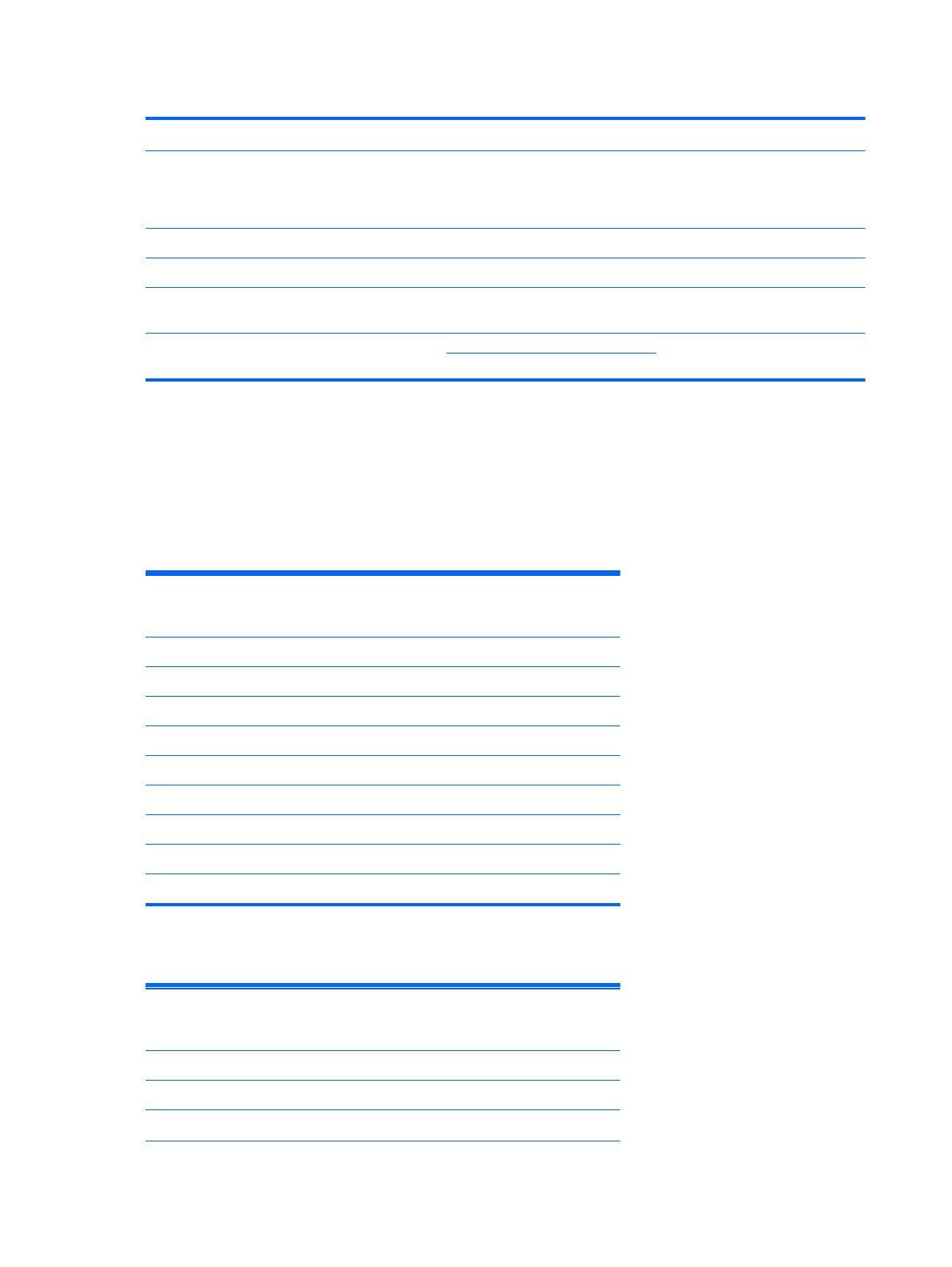
Tabelle 4-2 ProDisplay P231 (Fortsetzung)
Stromversorgung 100 – 240 V Wechselstrom, 50/60 Hz
Eingangsanschlüsse Ein VGA-Anschluss (Kabel im
Lieferumfang enthalten), ein DVI-
Anschluss (Kabel im Lieferumfang
enthalten)
Neigungswinkel (maximal) 30°
Betriebstemperatur 0 bis 35° C 32 bis 95° F
Maximale Höhe bei Betrieb Bis zu 5.000 m über dem Meeresspiegel Bis zu 16.404 Fuß über dem
Meeresspiegel
HINWEIS: Weitere Informationen finden Sie unter
http://www.hp.com/go/productbulletin. Suchen Sie dort nach Ihrem
speziellen Monitormodell, um die modellspezifischen QuickSpecs zu finden. (Nur Englisch)
Voreingestellte Bildschirmauflösungen
Folgende Bildschirmauflösungen werden am häufigsten verwendet und sind voreingestellt. Dieser
Monitor erkennt die voreingestellten Modi automatisch, stellt die richtige Größe ein und zentriert die
Bildschirmanzeige.
Tabelle 4-3 ProDisplay P200 – Werkseitige
Auflösungsvoreinstellungen
Vorein
stellun
g
Pixelformat Horiz. Frequ. (kHz) Vert. Frequ. (Hz)
1 640 × 480 31,469 59,940
2 720 × 400 31,469 70,087
3 800 × 600 37,879 60,317
4 1024 × 768 48,363 60,004
5 1280 × 720 45,00 59,940
6 1280 x 800 49,702 59,810
7 1280 × 1024 63,981 60,02
8 1440 × 900 55,935 59,887
9 1600 × 900 60,000 60,000
Tabelle 4-4 ProDisplay P231 – Werkseitige
Auflösungsvoreinstellungen
Vorein
stellun
g
Pixelformat Horiz. Frequ. (kHz) Vert. Frequ. (Hz)
1 640 × 480 31,469 59,940
2 720 × 400 31,469 70,087
3 800 × 600 37,879 60,317
14 Kapitel 4 Technische Daten
Seite wird geladen ...
-
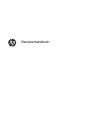 1
1
-
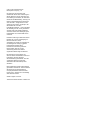 2
2
-
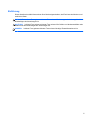 3
3
-
 4
4
-
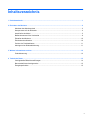 5
5
-
 6
6
-
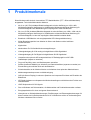 7
7
-
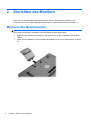 8
8
-
 9
9
-
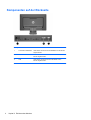 10
10
-
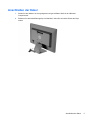 11
11
-
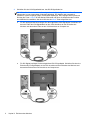 12
12
-
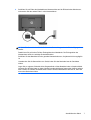 13
13
-
 14
14
-
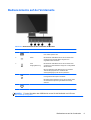 15
15
-
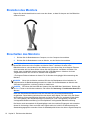 16
16
-
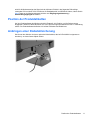 17
17
-
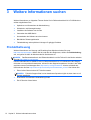 18
18
-
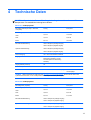 19
19
-
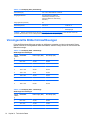 20
20
-
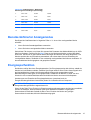 21
21
HP ProDisplay P200 19.5-in LED Backlit Monitor Benutzerhandbuch
- Typ
- Benutzerhandbuch
- Dieses Handbuch eignet sich auch für
Verwandte Artikel
-
HP ProDisplay P17A Benutzerhandbuch
-
HP ProDisplay P201m 20-inch LED Backlit Monitor Benutzerhandbuch
-
HP Compaq LE1902x 18.5-inch LED Backlit LCD Monitor Benutzerhandbuch
-
HP ProDisplay P242va 24-inch Monitor Benutzerhandbuch
-
HP ProDisplay P202va 19.53-inch Monitor Benutzerhandbuch
-
HP ProDisplay P222va 21.5-inch Monitor Benutzerhandbuch
-
HP Compaq LE1902x 18.5-inch LED Backlit LCD Monitor Benutzerhandbuch
-
HP Compaq LA2306x 23-inch LED Backlit LCD Monitor Benutzerhandbuch
-
HP Z22i Benutzerhandbuch
-
HP Compaq LA22f 22-inch LED Backlit LCD Monitor Benutzerhandbuch